Einführung
MySQL ist eines der beliebtesten und am weitesten verbreiteten relationalen Open-Source-Datenbankverwaltungssysteme.
Es ist ein schnelles, einfaches und skalierbares SQL-basiertes System und stellt eine integrale Komponente des LAMP-Stacks dar, der einen Großteil des Internets ausführt.
In diesem Tutorial erfahren Sie, wie Sie MySQL unter Ubuntu 20.04 installieren.
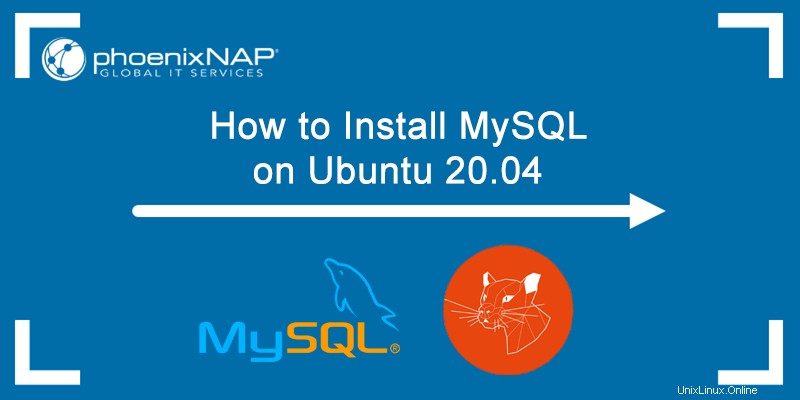
Voraussetzungen:
- Ein System, auf dem Ubuntu 20.04 ausgeführt wird
- Ein Benutzerkonto mit sudo-Berechtigungen
- Zugriff auf ein Terminal (Strg + Alt + T)
- Netzwerkverbindung
Installieren Sie MySQL auf Ubuntu 20.04
Das Hosten von MySQL-Datenbanken unter Ubuntu 20.04 erfordert die Installation von MySQL Server Paket. Mit dem MySQL-Client können Sie auch von Remote-Clients aus auf die Datenbank zugreifen .
Befolgen Sie diese einfachen Schritte, um MySQL Server auf Ubuntu 20.04 zu installieren.
Schritt 1:Paket-Repository aktualisieren/aktualisieren
Aktualisieren Sie das Systempaket-Repository, um sicherzustellen, dass Sie die neueste MySQL-Version installieren .
1. Öffnen Sie das Terminal und führen Sie den folgenden Befehl aus:
sudo apt update2. Geben Sie Ihr Passwort ein und warten Sie, bis die Aktualisierung abgeschlossen ist.
3. Führen Sie als Nächstes Folgendes aus:
sudo apt upgrade
4. Geben Sie Y ein Wenn Sie aufgefordert werden, mit dem Upgrade fortzufahren, drücken Sie ENTER . Warten Sie, bis das Upgrade abgeschlossen ist.
Schritt 2:MySQL installieren
1. Nachdem Sie das Paket-Repository erfolgreich aktualisiert haben, installieren Sie MySQL Server, indem Sie den folgenden Befehl ausführen:
sudo apt install mysql-server
2. Wenn Sie gefragt werden, ob Sie mit der Installation fortfahren möchten, antworten Sie mit Y und drücken Sie ENTER .
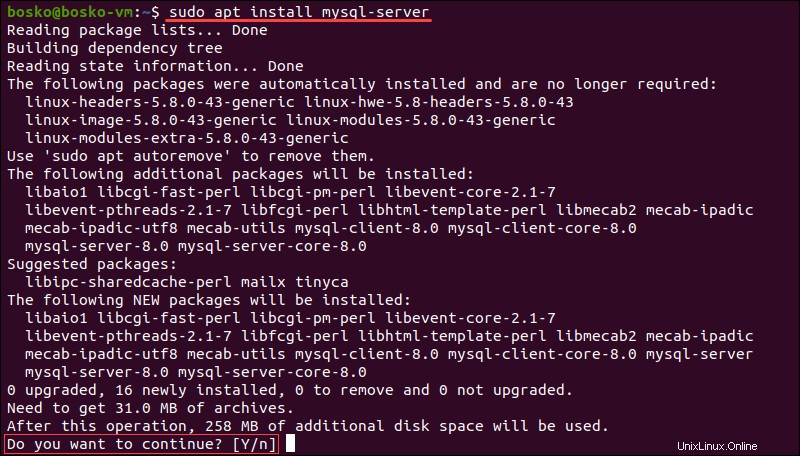
Das System lädt MySQL-Pakete herunter und installiert sie auf Ihrem Rechner.
3. Überprüfen Sie, ob MySQL erfolgreich installiert wurde, indem Sie Folgendes ausführen:
mysql --version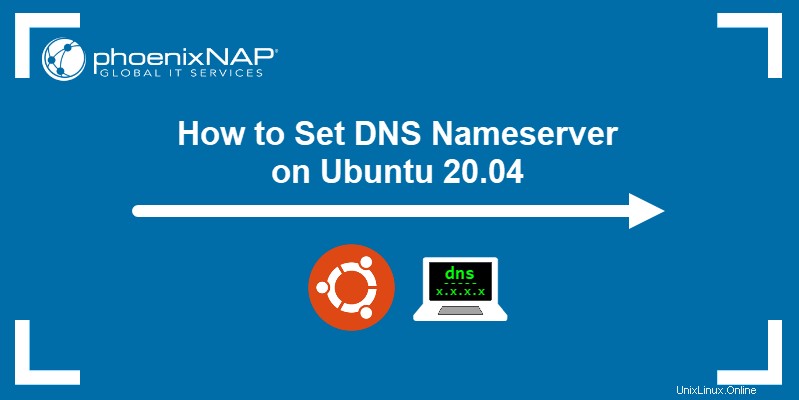
Die Ausgabe zeigt, welche Version von MySQL auf dem Rechner installiert ist.
Schritt 3:MySQL sichern
Die MySQL-Instanz auf Ihrem Computer ist unsicher unmittelbar nach dem Einbau.
1. Sichern Sie Ihr MySQL-Benutzerkonto mit Passwortauthentifizierung, indem Sie das enthaltene Sicherheitsskript ausführen:
sudo mysql_secure_installation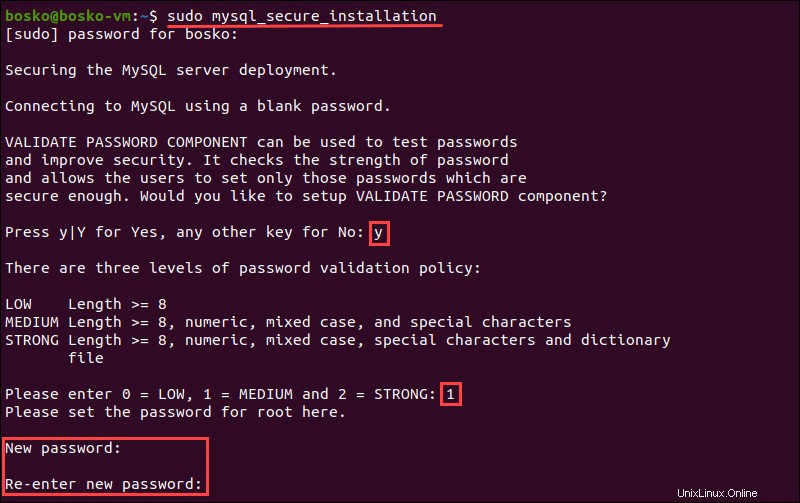
2. Geben Sie Ihr Passwort ein und antworten Sie mit Y wenn Sie gefragt werden, ob Sie mit der Einrichtung des VALIDATE PASSWORD fortfahren möchten Komponente. Die Komponente prüft, ob das neue Passwort stark genug ist.
3. Wählen Sie eine der drei Stufen der Passwortvalidierung:
0- Niedrig . Ein Passwort mit mindestens 8 Zeichen.1- Mittel . Ein Passwort mit mindestens 8 Zeichen, einschließlich Ziffern, Groß- und Kleinschreibung und Sonderzeichen.2- Stark . Ein Passwort mit mindestens 8 Zeichen, einschließlich Ziffern, Groß- und Kleinschreibung und Sonderzeichen, und vergleicht das Passwort mit einer Wörterbuchdatei.
Geben Sie 0 ein , 1 , oder 2 abhängig von der Passwortstärke, die Sie festlegen möchten. Das Skript fordert Sie dann auf, Ihr Passwort einzugeben und anschließend zur Bestätigung erneut einzugeben.
Alle nachfolgenden MySQL-Benutzerpasswörter müssen mit Ihrer ausgewählten Passwortstärke übereinstimmen .
Das Programm schätzt die Stärke Ihres Passworts und erfordert eine Bestätigung, um fortzufahren.
4. Drücken Sie Y wenn Sie mit dem Passwort oder einem anderen Schlüssel zufrieden sind, wenn Sie einen anderen möchten.

5. Das Skript fordert dann zur Eingabe der folgenden Sicherheitsfunktionen auf:
- Anonyme Benutzer entfernen?
- Root-Anmeldung aus der Ferne verbieten?
- Testdatenbank und Zugriff darauf entfernen?
- Berechtigungstabellen jetzt neu laden?
Die empfohlene Antwort auf all diese Fragen ist Y . Wenn Sie jedoch aus irgendeinem Grund eine andere Einstellung wünschen, geben Sie einen beliebigen anderen Schlüssel ein.
Wenn Sie beispielsweise die Remote-Anmeldeoption für Ihren Server benötigen, geben Sie einen anderen Schlüssel als Y ein für diese Eingabeaufforderung.
Schritt 4:Überprüfen Sie, ob der MySQL-Dienst ausgeführt wird
Nach erfolgreicher Installation von MySQL startet der MySQL-Dienst automatisch.
Überprüfen Sie, ob der MySQL-Server läuft, indem Sie Folgendes ausführen:
sudo systemctl status mysqlDie Ausgabe sollte zeigen, dass der Dienst betriebsbereit ist und ausgeführt wird:
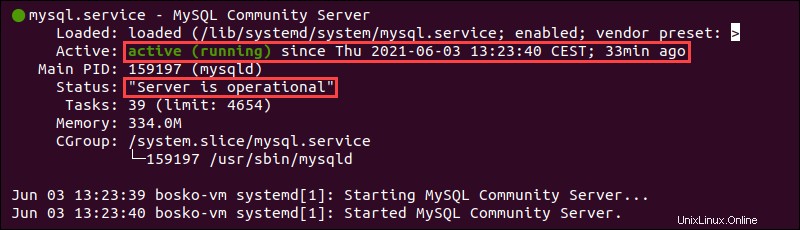
Schritt 5:Melden Sie sich beim MySQL-Server an
Um sich schließlich bei der MySQL-Schnittstelle anzumelden, führen Sie den folgenden Befehl aus:
sudo mysql -u root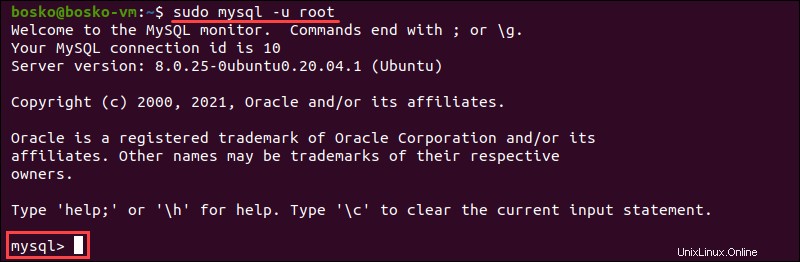
Jetzt können Sie Abfragen ausführen, Datenbanken erstellen und Ihr neues MySQL-Setup testen. Werfen Sie einen Blick auf unser Cheat Sheet für MySQL-Befehle, um einige wichtige MySQL-Befehle zu kennen.